Cara Membuat Video di Flashdisk Bisa Diputar di CD/DVD Player - Mungkin ada yang pernah mencoba memutar video yang ada di Flashsisk untuk diputar di CD/DVD Player. Tapi anehnya file videonya tidak bisa diputar. Atau mungkin yang terputar hanya suaranya saja. Tapi video atau gambarnya tidak ditampilkan. Kenapa demikian ? Untuk itu, akan saya bahas untuk kali. Hehehe. . .
Ada beberapa kemungkinan kenapa file video tersebut tidak bisa diputar di CD/DVD Player. Pertama, mungkin file tersebut tidak bisa diputar karena berekstensi selain AVI dan MPEG. Sebenarnya format MP4 seharusnya juga bisa. Tapi kadang kala bermasalah. Yang lancar ya AVI dan MPEG. Kalau saya sendiri lebih memilih AVI. Kenapa demikian ? Karena ukuran AVI sedikit lebih hemat bila dibandingkan dengan MPEG (dari pengalaman pribadi). Hehehe. . .
Yang kedua, mungkin ukuran video (Video Size) Agan diatas 720x576 (576p/PAL DVD). Seperti berukuran HD (1280x720) atau diatasnya lagi. Berhubung CD/DVD Player kebanyakan hanya bisa file video sebatas 576p (720x576) saja. Alhasil bila melebihi itu tidak akan bisa diputar. Jadi kita perlu mengubah video supaya bisa diputar di CD/DVD Player terlebih dahulu. Apa aplikasi yang digunakan ? Sebenarnya banyak aplikasi yang bisa digunakan. Tapi saya lebih suka menggunakan Xilisoft Video Converter Ultimate. Kenapa menggunakan aplikasi itu ? Tentu saja karena lengkap dan mudah digunakan bagi saya. Hehehe. . .
Setelah penjelasan kenapa file video tersebut tidak bisa diputar di CD/DVD Player. Kita sekarang menuju artikel utamanya, yakni Cara Memutar Video Dari Flashdisk ke CD/DVD Player. Berikut tutorialnya :
1. Buka aplikasi Xilisoft Video Converter Ultimate. Bila Agan belum ada aplikasinya, silahkan download di salah satu server file berikut ini dan install di PC/Laptop Agan. Catatan : Setelah selesai diinstal, jangan lupa untuk melakukan cracking. Berhubung pada dasarnya aplikasi Xilisoft Video Converter Ultimate ini adalah aplikasi berbayar.
Download Xilisoft Video Converter Ultimate
2. Setelah aplikasi terbuka, klik Add yang ada di bagian atas untuk menambah file
 |
| Cara Membuat Video di Flashdisk Bisa Diputar di CD/DVD Player |
3. Cari video yang ingin Agan tambahkan. Bila sudah ketemu, klik dan pilih Open
 |
| Cara Membuat Video di Flashdisk Bisa Diputar di CD/DVD Player |
4. Klik kotak pilihan Profile. Pilih General Video Format >> DIVX. Catatan : DIVX ini ekstensinya AVI kok gan :-)
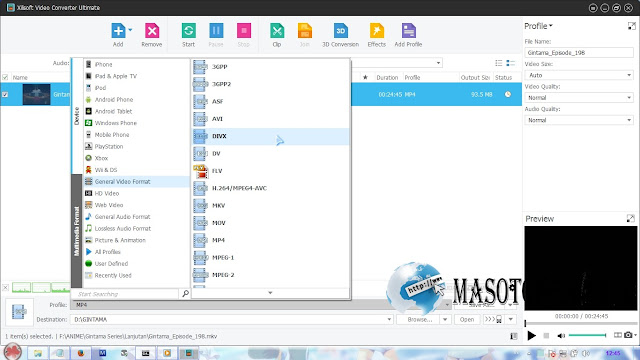 |
| Cara Membuat Video di Flashdisk Bisa Diputar di CD/DVD Player |
5. Bila Agan mau mengatur dimana video akan tersimpan. Klik Browser seperti gambar dibawah
 |
| Cara Membuat Video di Flashdisk Bisa Diputar di CD/DVD Player |
6. Tentukan dimana Agan ingin menyimpannya. Bila sudah, klik Select Folder
 |
| Cara Membuat Video di Flashdisk Bisa Diputar di CD/DVD Player |
7. Sekarang tinggal klik Start untuk memulai proses convert video tersebut. Tunggu hingga proses selesai
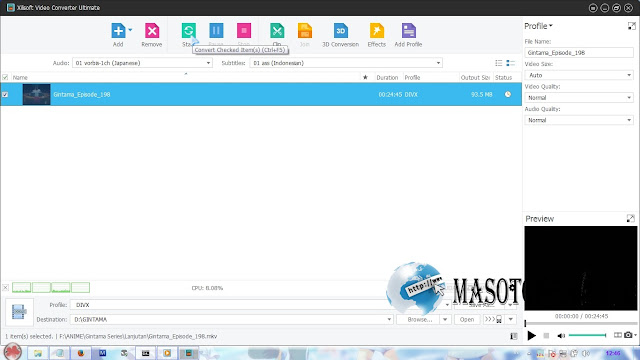 |
| Cara Membuat Video di Flashdisk Bisa Diputar di CD/DVD Player |
8. Setelah proses selesai, Agan masukan video yang sudah jadi ke USB Flashdisk. Tinggal play di CD/DVD Player deh. SELESAI
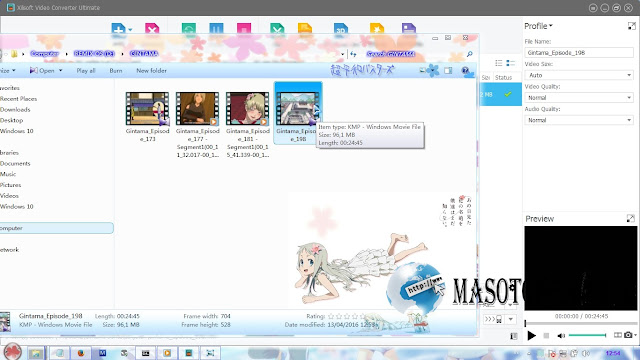 |
| Cara Membuat Video di Flashdisk Bisa Diputar di CD/DVD Player |
Berikut hasilnya setelah diputar di CD/DVD Player :
 |
| Cara Membuat Video di Flashdisk Bisa Diputar di CD/DVD Player |
Catatan : Bila setelah di convert tapi file Agan tetap tidak bisa diputar. Berarti ukuran videonya masih diatas di 720x576 (576p). Cara membuatnya menjadi 720x576 gampang kok gan. Caranya :
1. Klik Profile yang ada di bagian atas. Kemudian pilih Video Stream
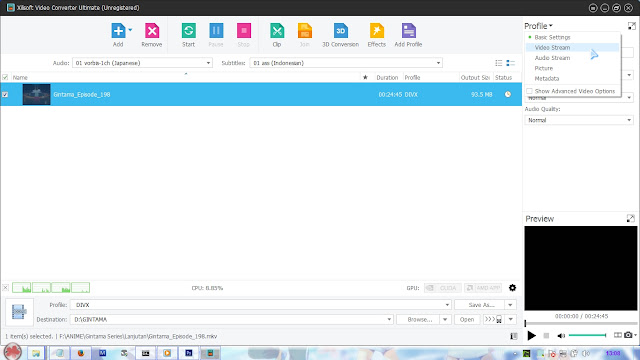 |
| Cara Membuat Video di Flashdisk Bisa Diputar di CD/DVD Player |
2. Pada bagian Video Size, klik dan pilih 720x480 atau 854x480. Berhubung 720x576 tidak ada dalam pilihan. Hehehe. . .
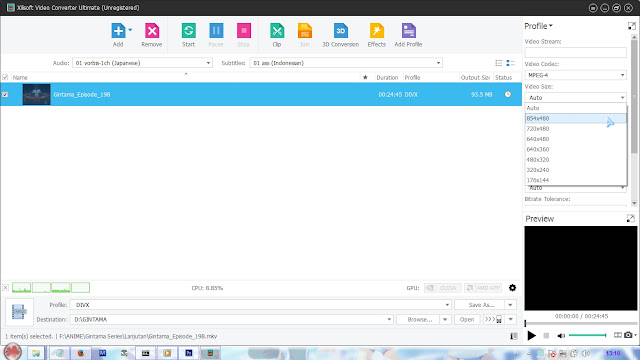 |
| Cara Membuat Video di Flashdisk Bisa Diputar di CD/DVD Player |
3. Tinggal klik Start deh. Dan tunggu sampai video selesai di convert.
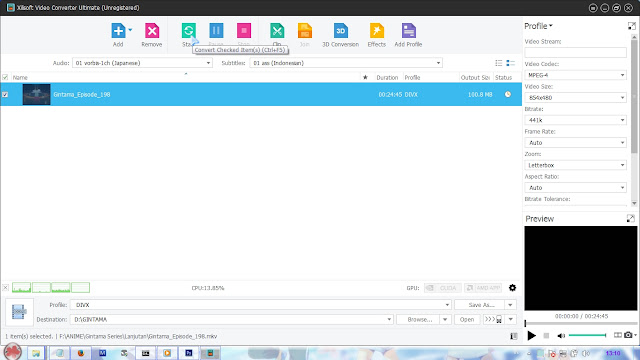 |
| Cara Membuat Video di Flashdisk Bisa Diputar di CD/DVD Player |
Cukup jelas bukan ? Bila ada permasalahan lain atau ada yang ingin ditanyakan, silahkan untuk bertanya di kotak komentar yang ada. Demikian artikel Cara Membuat Video di Flashdisk Bisa Diputar di CD/DVD Player untuk hari ini. Semoga dapat membantu dan bermanfaat tentunya. Sekian dari saya dan terima kasih. Salam. . .
ConversionConversion EmoticonEmoticon